photoshop制作剝落的墻皮效果
時間:2024-02-05 11:15作者:下載吧人氣:28
本教程主要用photoshop制作一種墻面墻皮掉落的效果,這種效果運用很多,也可以合成在人身上,一起來學習把!
效果圖

1、打開PS,新建文件,尺寸自定。
2、漸變填充背景層(顏色隨個人喜好自選),如圖:
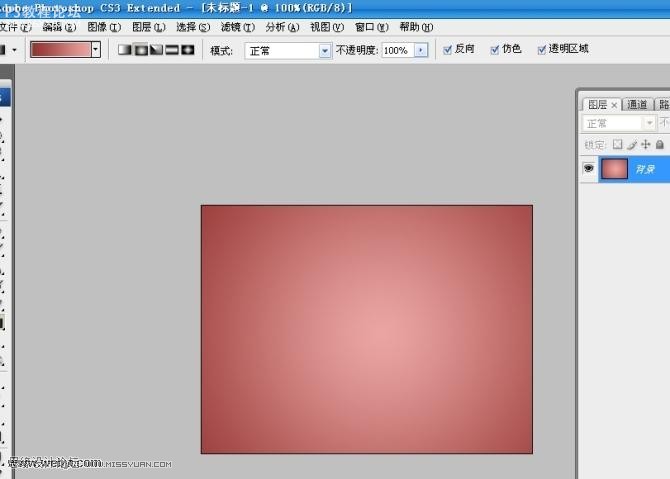
3、新建圖層1,然后切換到通道面板,新建AP通道1:
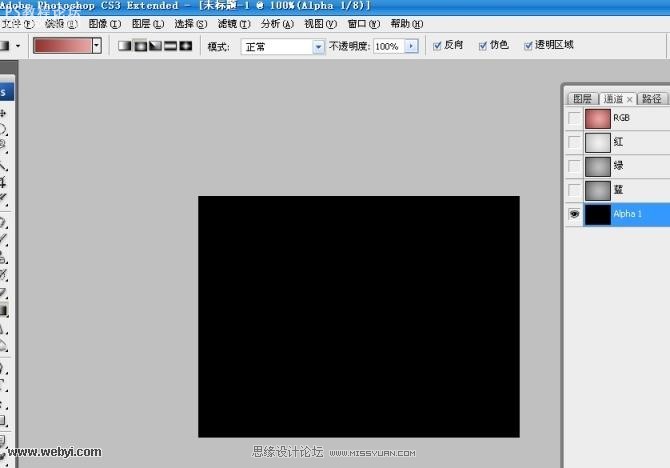
,4、現在我們就開始做墻皮部分了,做出來的殘落效果關鍵就在這一步了,
首先在AP1通道里面執行:濾鏡——風格化——分層云彩(云彩也行),CTRL+ALT+F多執行幾次,滿意為止:
(注意操作這一步之前要保證前景色和背景色為默認的黑白。)
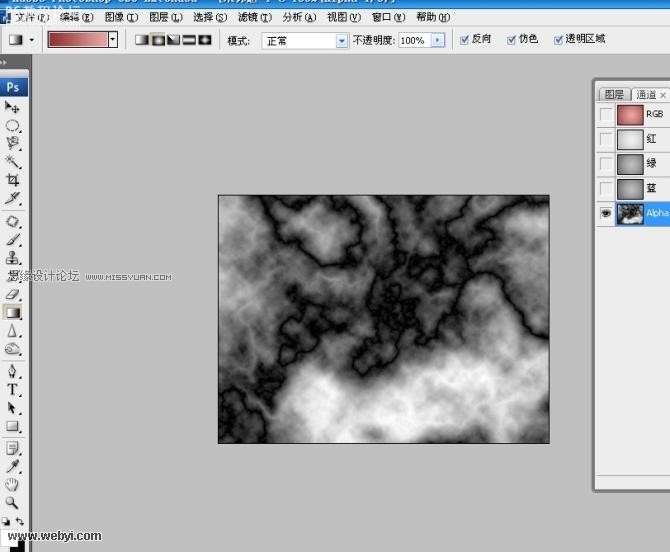
5、接下來調整一下色階或曲線:
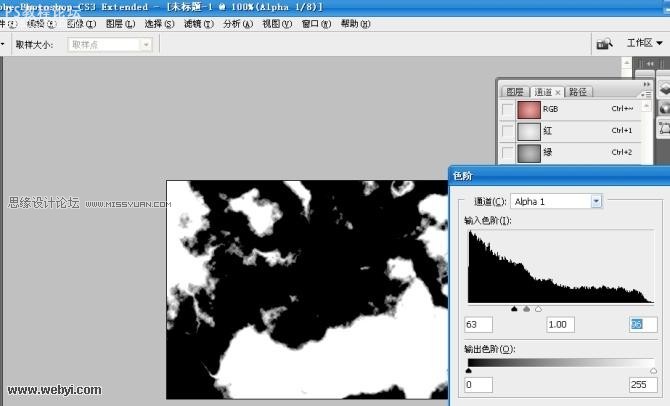
6、調整好后,按住CTRL鍵,單擊AP1通道,載入選區,回到圖層1面板,用白色填充選區:
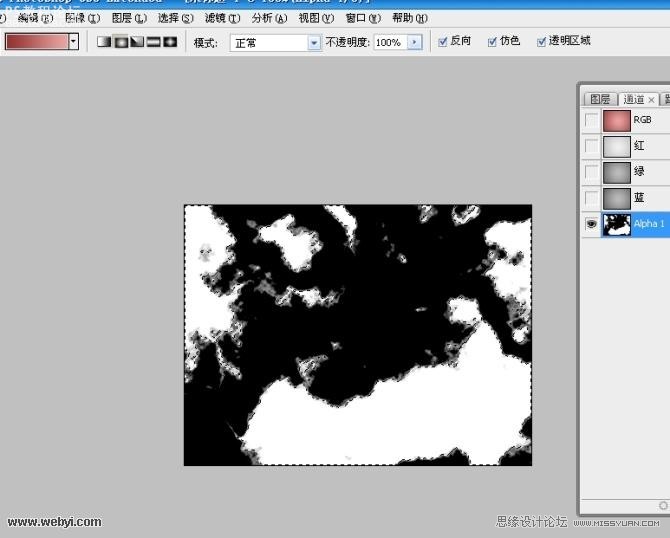
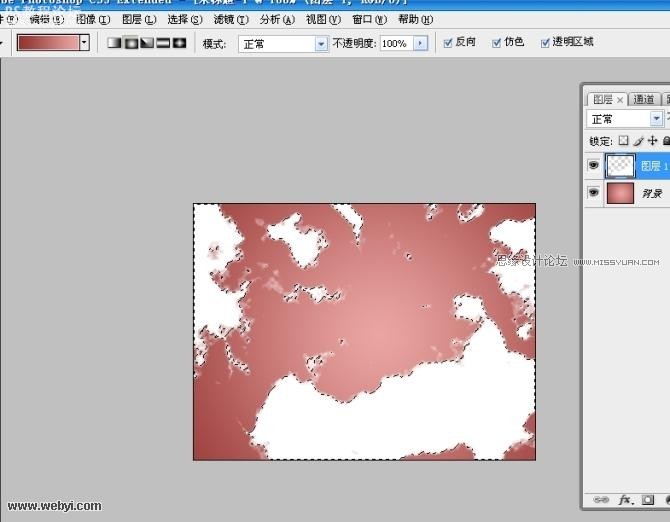
,7、取消選區,墻皮的形狀部分差不多了,現在做墻皮的效果:
首先執行圖層樣式——斜面浮雕(這一步很關鍵,成敗在此一舉哦)
擴展、距離、大小,設為0,最重要的是選擇光澤等高線的 環形等高線 這一類型

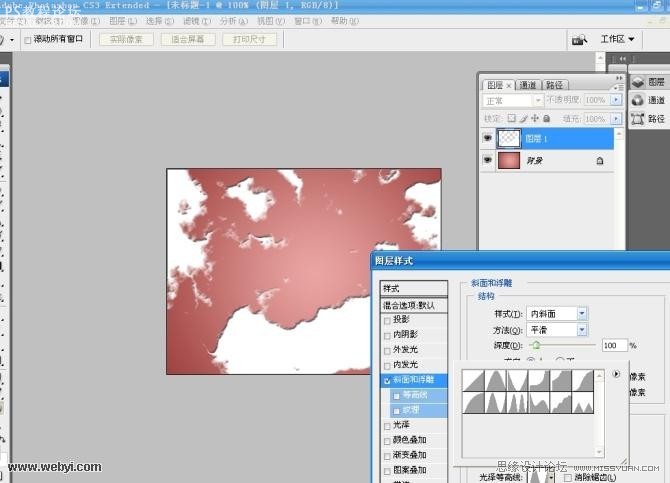
,8、現在已經小有所成了,接下來,勾選投影,參數如圖: 9、效果基本出來了,但相比墻皮還是厚了點點,這是因為第5步的色階沒調好,沒關系,這里還可以用其它方法補救,按住CTRL鍵,單擊圖層1,載入選區,CTRL+I反選
8、現在已經小有所成了,接下來,勾選投影,參數如圖:
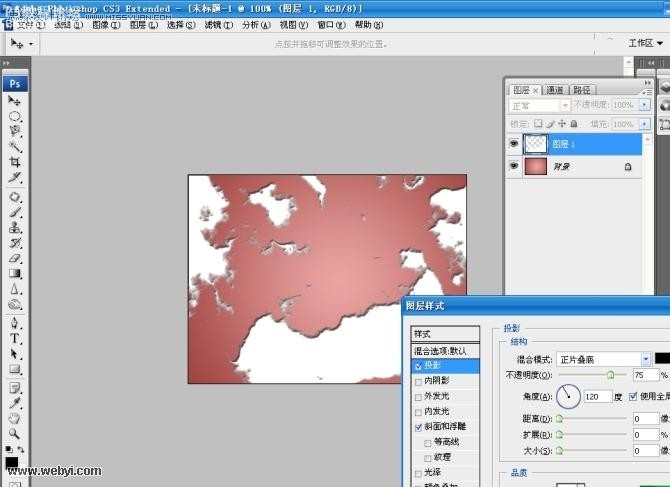
9、效果基本出來了,但相比墻皮還是“厚”了點點,這是因為第5步的色階沒調好,沒關系,這里還可以用其它方法補救,按住CTRL鍵,單擊圖層1,載入選區,CTRL+I反選,Delete、Delete、Delete、Delete,感覺好多了,不過感覺皮還是有點厚:
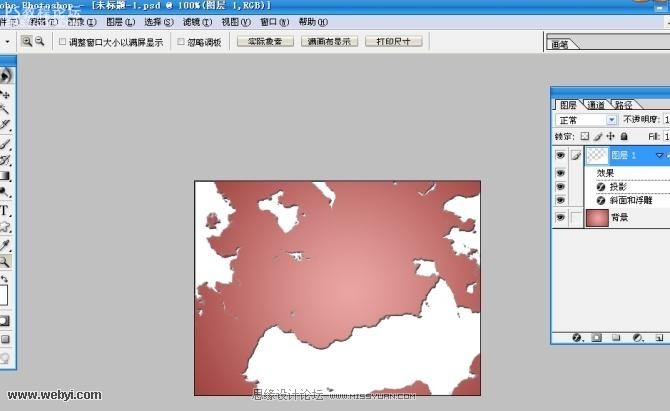
10、繼續調整,打開圖層樣式,調整斜面和浮雕的等高線參數:
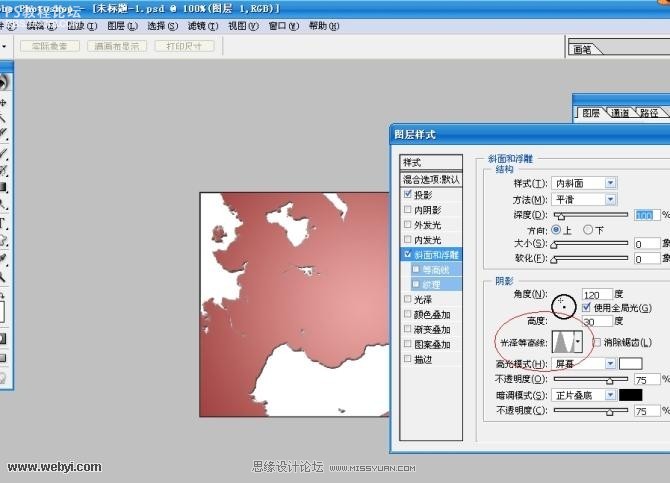
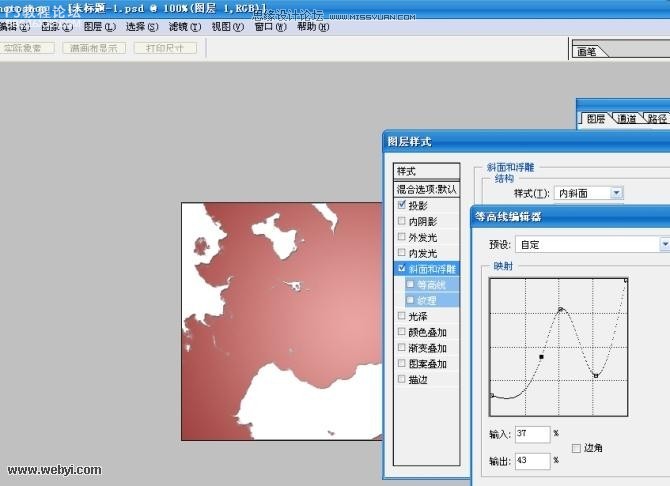
10、新建圖層2,CTRL+SHIFT+ALT+E蓋印圖層,調整一下顏色,大功告成~
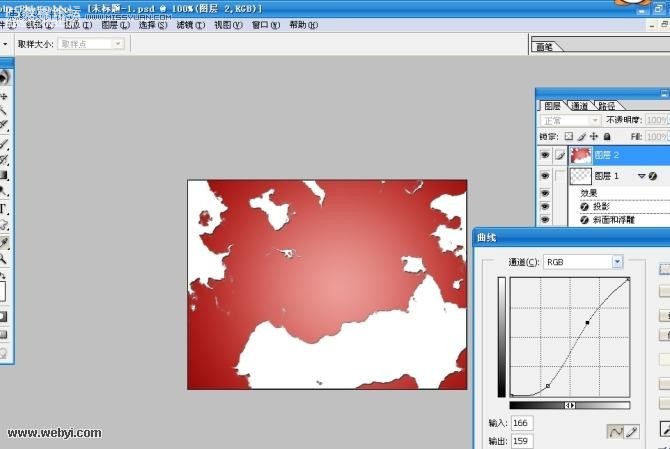

作者:秩名 出處:5D6D
效果圖

1、打開PS,新建文件,尺寸自定。
2、漸變填充背景層(顏色隨個人喜好自選),如圖:
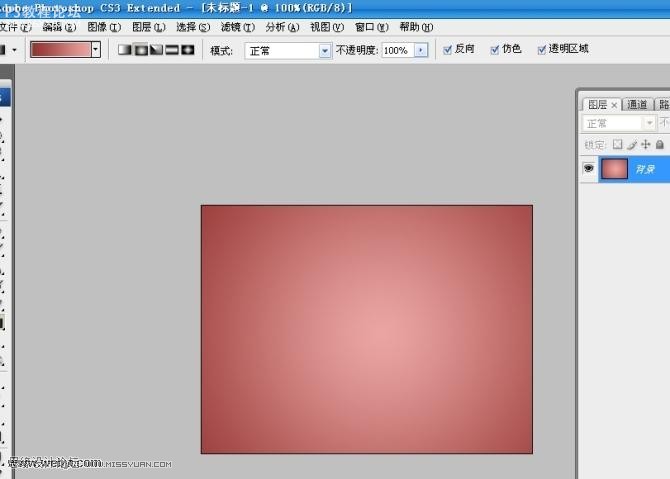
3、新建圖層1,然后切換到通道面板,新建AP通道1:
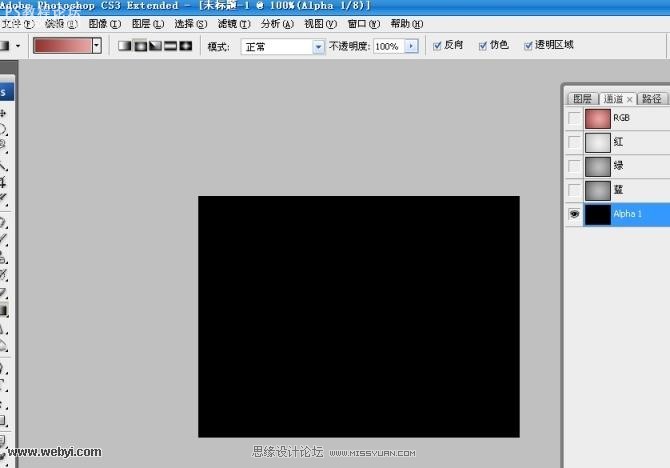
,4、現在我們就開始做墻皮部分了,做出來的殘落效果關鍵就在這一步了,
首先在AP1通道里面執行:濾鏡——風格化——分層云彩(云彩也行),CTRL+ALT+F多執行幾次,滿意為止:
(注意操作這一步之前要保證前景色和背景色為默認的黑白。)
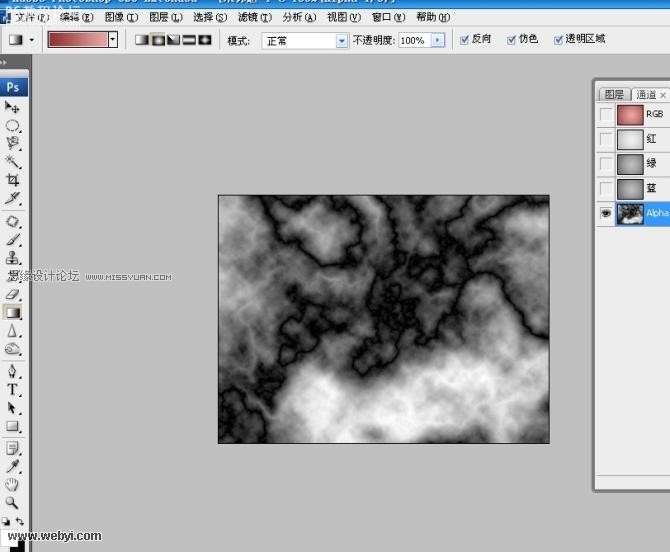
5、接下來調整一下色階或曲線:
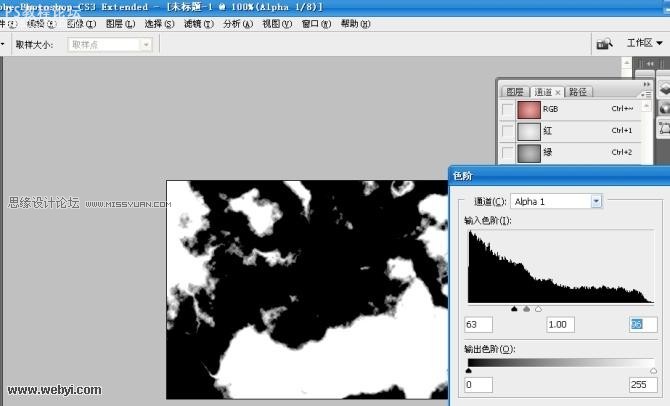
6、調整好后,按住CTRL鍵,單擊AP1通道,載入選區,回到圖層1面板,用白色填充選區:
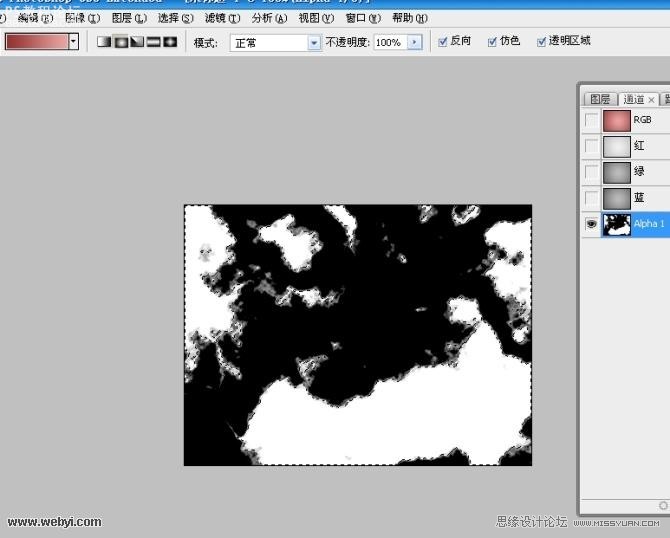
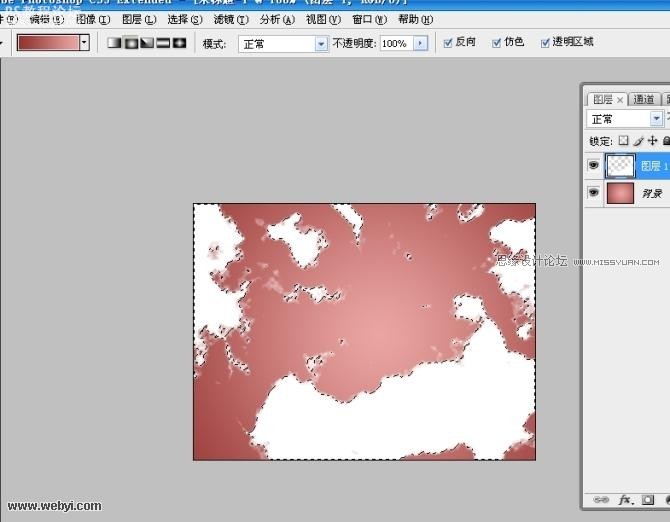
,7、取消選區,墻皮的形狀部分差不多了,現在做墻皮的效果:
首先執行圖層樣式——斜面浮雕(這一步很關鍵,成敗在此一舉哦)
擴展、距離、大小,設為0,最重要的是選擇光澤等高線的 環形等高線 這一類型

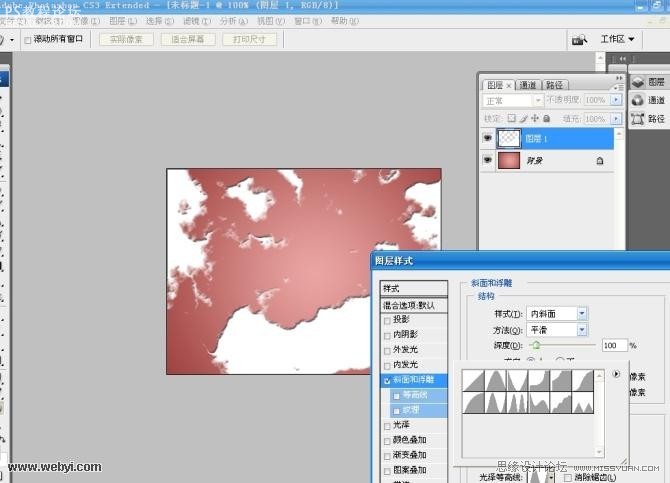
,8、現在已經小有所成了,接下來,勾選投影,參數如圖: 9、效果基本出來了,但相比墻皮還是厚了點點,這是因為第5步的色階沒調好,沒關系,這里還可以用其它方法補救,按住CTRL鍵,單擊圖層1,載入選區,CTRL+I反選
8、現在已經小有所成了,接下來,勾選投影,參數如圖:
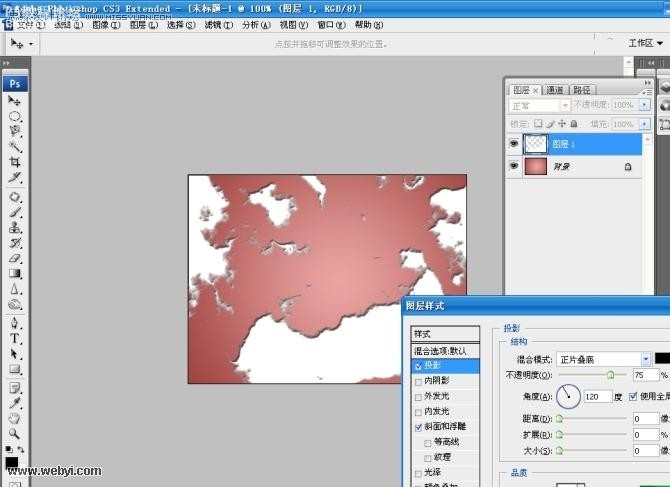
9、效果基本出來了,但相比墻皮還是“厚”了點點,這是因為第5步的色階沒調好,沒關系,這里還可以用其它方法補救,按住CTRL鍵,單擊圖層1,載入選區,CTRL+I反選,Delete、Delete、Delete、Delete,感覺好多了,不過感覺皮還是有點厚:
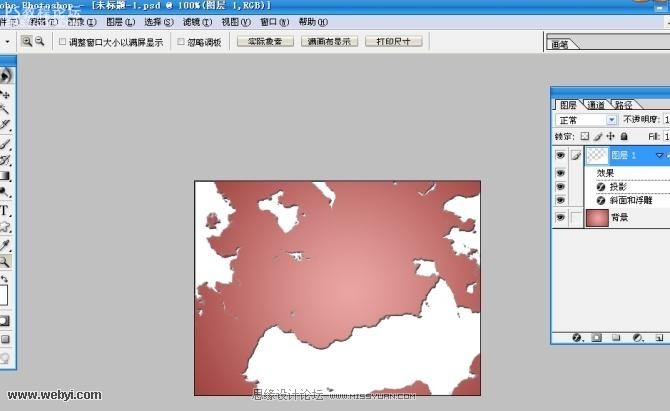
10、繼續調整,打開圖層樣式,調整斜面和浮雕的等高線參數:
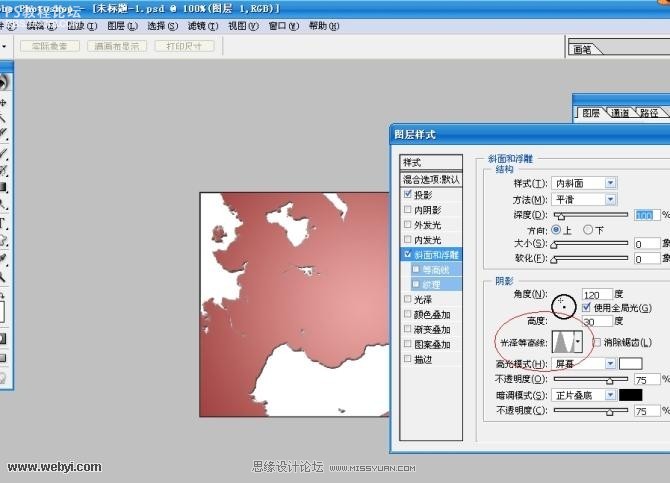
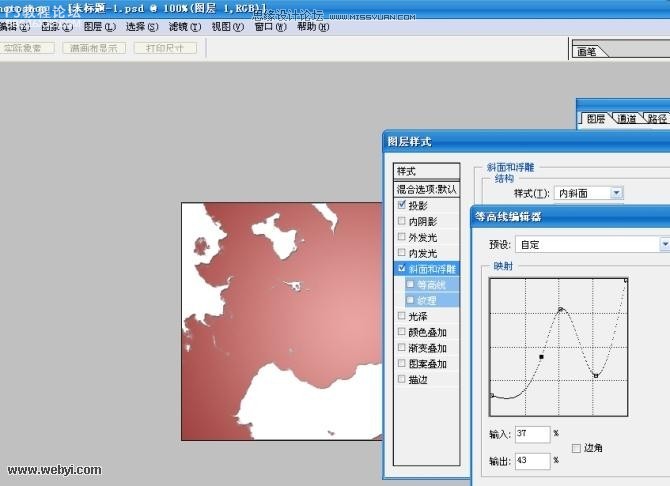
10、新建圖層2,CTRL+SHIFT+ALT+E蓋印圖層,調整一下顏色,大功告成~
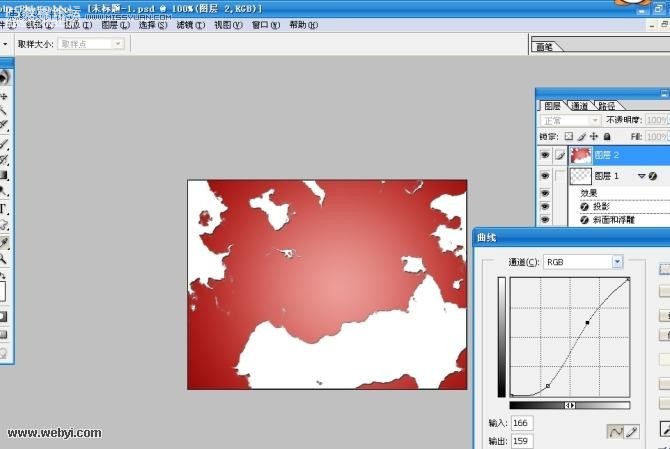

作者:秩名 出處:5D6D
標簽效果,墻皮,剝落,制作,photoshop

網友評論